Cara Mengatasi Tidak Bisa Download Gambar WhatsApp padahal Jaringan Bagus
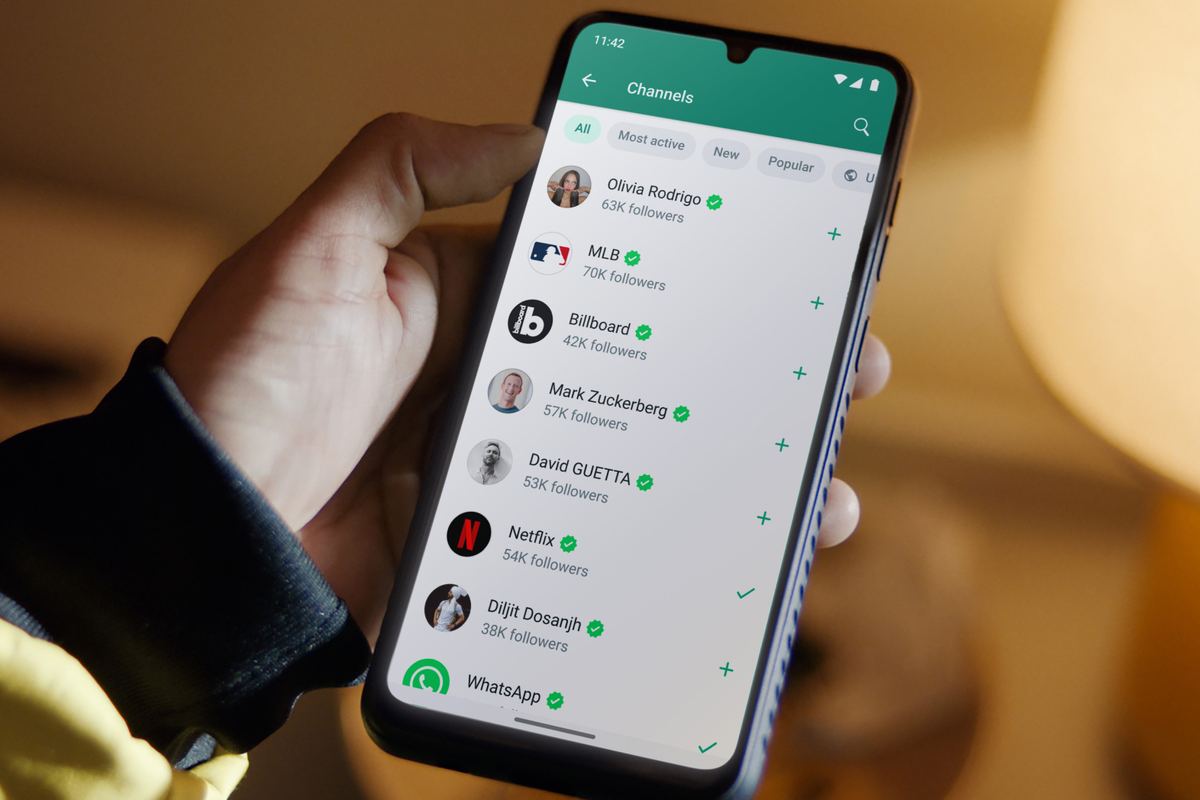
- Mengalami masalah saat men-download gambar di WhatsApp meskipun jaringan internet Anda bagus tentu bisa membuat frustasi.
Biasanya, masalah ini muncul karena beberapa faktor lain selain kualitas jaringan, seperti pengaturan aplikasi, memori penuh, atau masalah pada perangkat itu sendiri. Kendati demikian masalah ini bisa diatasi dengan beberapa langkah mudah tanpa perlu bantuan teknisi.
Sebelum panik, penting bagi Anda untuk memeriksa beberapa hal dasar seperti kapasitas penyimpanan di ponsel, izin aplikasi WhatsApp, hingga memastikan aplikasi WhatsApp dan sistem operasi ponsel sudah dalam versi terbaru.
Maka dari itu bagi Anda yang mengalami masalah serupa, selengkapnya berikut ini cara mengatasi tidak bisa download gambar WhatsApp di ponsel.
Baca juga: Cara Keluar dan Hapus Grup-grup WhatsApp yang Tidak Penting Lagi
Cek ruang penyimpanan di ponsel Anda
Periksa ruang penyimpanan di ponsel Anda. Jika penyimpanan penuh, Anda tidak akan bisa mendownload file baru. Buka pengaturan ponsel dan cari bagian "Penyimpanan" untuk melihat berapa banyak ruang yang tersisa.
Jika perlu, hapus file atau aplikasi yang tidak diperlukan untuk mengosongkan ruang. Selain itu, Anda juga bisa membersihkan cache WhatsApp dengan cara masuk ke Pengaturan > Aplikasi > WhatsApp > Penyimpanan > Hapus Cache. Langkah ini bisa membantu mengatasi masalah sementara yang menghalangi unduhan.
Izin akses ke penyimpanan ponsel
Pastikan WhatsApp memiliki izin yang diperlukan untuk mengakses penyimpanan di perangkat Anda, karena tanpa izin ini, aplikasi tidak akan bisa menyimpan atau mengunduh file seperti gambar dan video.
Pada perangkat Android, Anda bisa memeriksa dan mengatur izin tersebut dengan membuka Pengaturan > Aplikasi > WhatsApp > Izin, lalu pastikan opsi untuk akses penyimpanan sudah diaktifkan.
Jika belum, aktifkan agar WhatsApp dapat mengakses file dan menyimpannya di ponsel Anda. Sementara itu, bagi pengguna iPhone, Anda bisa melakukan langkah serupa dengan membuka Pengaturan > Privasi > Foto, lalu izinkan WhatsApp untuk mengakses foto yang ada di perangkat Anda.
Dengan memberikan izin ini, WhatsApp akan dapat bekerja dengan lancar saat mengunduh atau menyimpan file media dari obrolan.
Cek pengaturan tanggal dan waktu
Pastikan pengaturan tanggal dan waktu di perangkat Anda sudah benar, karena kesalahan dalam pengaturan ini bisa menyebabkan WhatsApp tidak dapat terhubung dengan servernya. Jika tanggal atau waktu di perangkat Anda tidak akurat, WhatsApp mungkin mengalami kesulitan dalam melakukan sinkronisasi data, seperti mengunduh atau mengirim pesan dan file.
Untuk memeriksa dan memperbaikinya, pada perangkat Android atau iPhone, Anda bisa masuk ke Pengaturan > Tanggal dan Waktu, lalu aktifkan opsi "Otomatis" agar perangkat mengikuti pengaturan waktu jaringan.
Dengan pengaturan yang benar, perangkat akan secara otomatis menyesuaikan tanggal dan waktu sesuai zona waktu yang Anda gunakan, sehingga masalah koneksi dengan server WhatsApp dapat dihindari. Pengaturan yang akurat juga penting untuk menjaga aplikasi lain tetap berfungsi dengan baik dan memastikan seluruh sistem berjalan dengan lancar.
Cek pembaruan WhatsApp
Periksa apakah ada pembaruan untuk WhatsApp di toko aplikasi, karena pembaruan sering kali berisi perbaikan bug yang dapat mengatasi masalah seperti gagal mengunduh file. Jika masalah masih berlanjut, Anda bisa mencoba menghapus dan menginstal ulang WhatsApp untuk membersihkan file yang mungkin rusak dan mengganggu proses unduhan.
Demikian beberapa cara mengatasi tidak bisa download gambar atau foto WhatsApp meskipun jaringan bagus. Semoga membantu.
Baca juga: WhatsApp Rilis Fitur Filter dan Background untuk Video Call WA, Mirip Zoom
Dapatkan update berita teknologi dan gadget pilihan setiap hari. Mari bergabung di Kanal WhatsApp KompasTekno.
Caranya klik link https://whatsapp.com/channel/0029VaCVYKk89ine5YSjZh1a. Anda harus install aplikasi WhatsApp terlebih dulu di ponsel.
Terkini Lainnya
- Acer Comeback ke Pasar Smartphone, Rilis HP Android Super ZX dan Super ZX Pro
- 3 Cara Cek HP Support E-SIM di Android dan iPhone dengan Mudah
- Segini Mahalnya Harga iPhone Jika Dibuat di Amerika
- Ini Harga iPhone 11, 11 Pro, dan iPhone 11 Pro Max Bekas Terbaru, Mulai Rp 5 Jutaan
- Daftar Operator Seluler yang Menyediakan eSIM di Indonesia
- 5 Fungsi LAN dalam Jaringan Komputer Perlu Diketahui
- Nothing CMF Buds 2 Diam-diam Muncul di Situs Resmi, TWS Murah dengan ANC
- Spesifikasi Laptop untuk Tes Rekrutmen Bersama BUMN 2025, Penting Diperhatikan
- OpenAI Siapkan Media Sosial Mirip X, Berbasis ChatGPT
- Sidang Antimonopoli Meta: Mark Zuckerberg Bisa Dipaksa Jual Instagram dan WhatsApp
- Telkomsel Rilis Paket Bundling iPhone 16, Rp 50.000 Kuota 58 GB
- Daftar HP yang Mendukung eSIM di Indonesia
- Membawa Inovasi AI Lebih Dekat ke Semua Orang
- Samsung Rilis Galaxy A06 5G Edisi Free Fire, Banyak Aksesori Bikin "Booyah"
- Apakah iPhone XR Masih Layak Beli di Tahun 2025? Begini Penjelasannya
- Terungkap, Alasan iPhone 16 Belum Bisa Masuk Indonesia
- WhatsApp Channels, Cara Baru Perusahaan Media untuk Gaet Audiens
- Spesifikasi Main "Silent Hill 2 Remake" di PC, Butuh Storage 50 GB
- TikTok Rilis Fitur Kampanye Iklan dengan Bantuan AI
- Game "Silent Hill 2 Remake" Meluncur di PS5 dan PC, Ini Harganya di Indonesia